Como adicionar widget de câmera no Samsung Galaxy

A atualização do One UI 6 permite que os usuários adicionem widgets de câmera em telefones Samsung Galaxy para personalizar como desejarem.
No Windows 10, é fácil recuperar arquivos excluídos da Lixeira e restaurá-los em seu local original. Se você removeu algo deliberadamente ou acidentalmente do seu PC e precisa dele de volta mais tarde, há cinco maneiras de recuperar arquivos excluídos da Lixeira no Windows 10. Este tutorial ilustra tudo o que você precisa para acessar, localizar e recuperar arquivos e pastas excluídos de a Lixeira em seu computador ou dispositivo Windows 10:
Conteúdo
Primeiras coisas primeiro: acesse arquivos excluídos usando a Lixeira no Windows 10
Para restaurar arquivos excluídos no Windows 10, você precisa acessá-los primeiro abrindo a Lixeira do Windows 10 . A Lixeira está, por padrão, no canto superior esquerdo da área de trabalho .
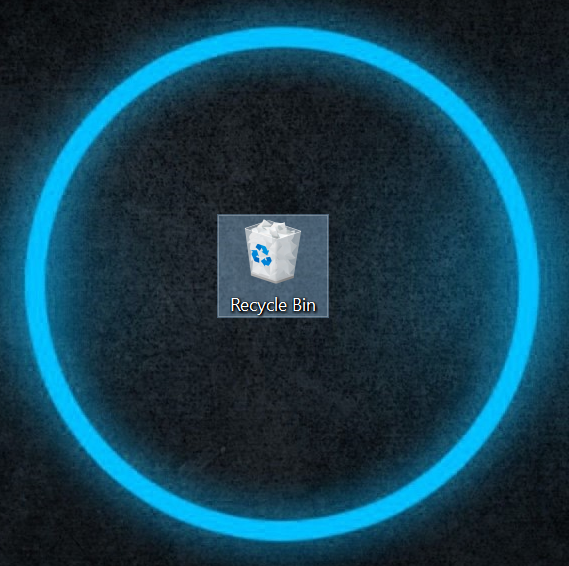
A Lixeira está cheia quando há arquivos excluídos nela
Embora tecnicamente cada disco rígido tenha uma Lixeira , todos os itens que você exclui são exibidos nessa pasta na área de trabalho . Uma maneira fácil de abri-lo é clicando duas vezes ou tocando duas vezes nele, e você pode ver uma lista de todos os arquivos e pastas que você excluiu.
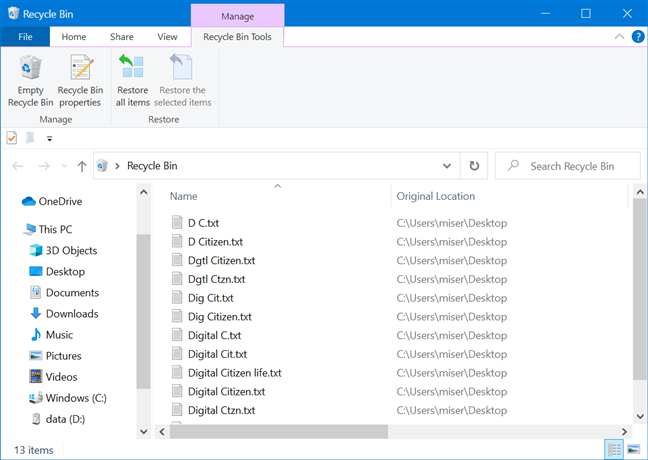
Seus arquivos excluídos são exibidos na Lixeira
Se a pasta Lixeira estiver faltando na sua área de trabalho, saiba como restaurá-la e outras informações úteis sobre ela lendo A Lixeira do Windows 10: Tudo o que você precisa saber .
1. Como recuperar arquivos excluídos da Lixeira usando o menu do botão direito do mouse no Windows 10
A maneira mais fácil de recuperar arquivos excluídos da Lixeira é no menu do botão direito. Selecione o(s) item(ns), clique com o botão direito do mouse ou pressione e segure nele(s) para abrir um menu contextual e, em seguida, clique ou toque em Restaurar .
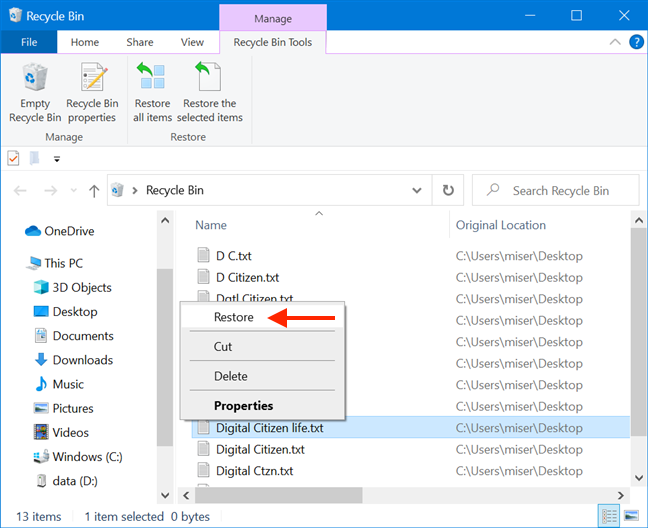
Restaurar um arquivo excluído
Os itens são devolvidos ao seu local original.
2. Como recuperar arquivos excluídos da Lixeira usando Propriedades no Windows 10
Se você não tiver certeza de que obteve o arquivo ou a pasta correto, poderá descobrir mais sobre ele antes de restaurá-lo. Embora você não possa usar ou abrir esses arquivos e pastas enquanto eles estiverem na Lixeira , você pode obter algumas informações sobre eles clicando ou tocando em Propriedades em seu menu contextual.
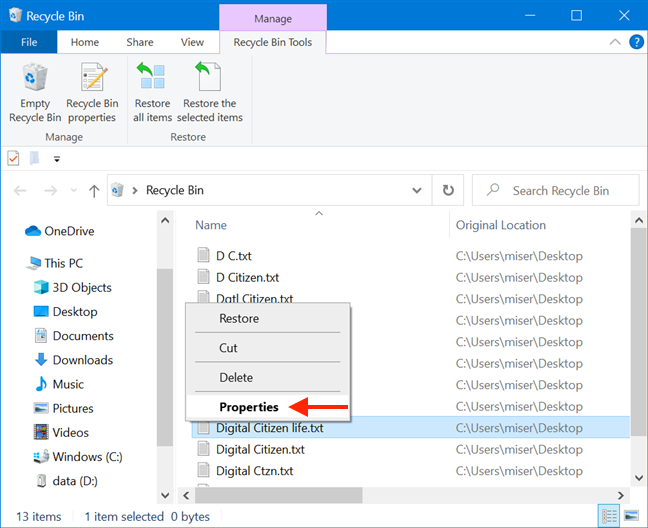
Clique com o botão direito do mouse em um item e selecione Propriedades
A janela Propriedades permite que você saiba quando seu arquivo ou pasta foi Criado e Excluído , bem como seu Tipo , Tamanho e Origem - onde o item estava antes da exclusão.
Para restaurar o arquivo ou pasta no mesmo local, clique ou toque no botão Restaurar .
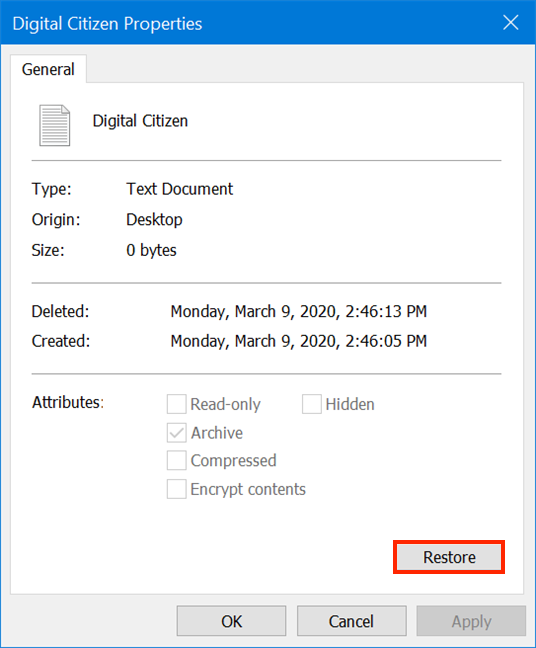
Recupere o arquivo pressionando Restaurar
Os itens selecionados são imediatamente restaurados para seu local original.
3. Como recuperar arquivos excluídos usando as Ferramentas da Lixeira no Windows 10
Você também pode selecionar um ou mais itens e pressionar "Restaurar os itens selecionados" - na guia "Ferramentas da Lixeira" da faixa de opções - para devolvê-los ao local original.
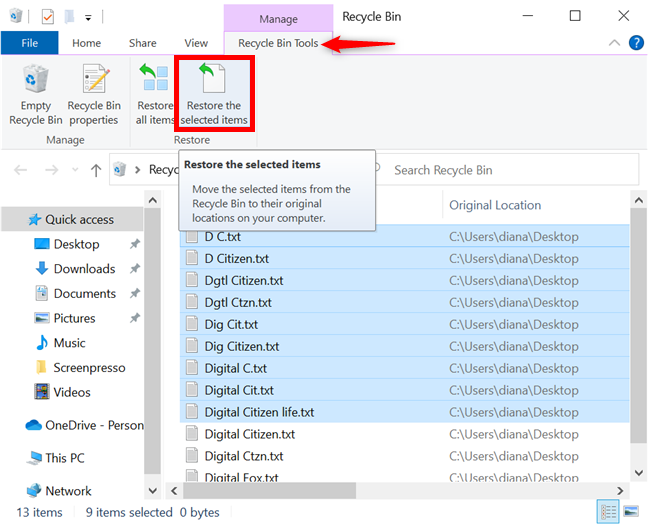
Restaurar os itens selecionados
Os arquivos e pastas selecionados são restaurados imediatamente.
4. Como recuperar todos os itens excluídos usando as Ferramentas da Lixeira no Windows 10
Se você deseja recuperar todo o conteúdo da Lixeira , use o botão "Restaurar todos os itens" na guia Ferramentas da Lixeira na faixa de opções.
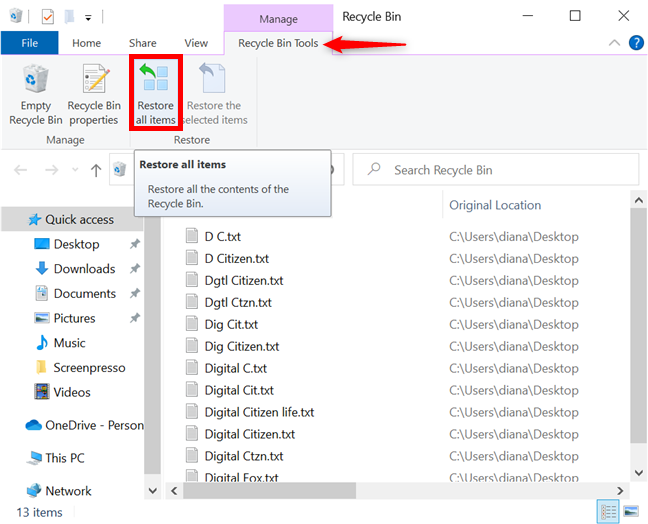
Recupere todo o conteúdo da Lixeira
Os itens são restaurados imediatamente com os outros métodos, mas você precisa confirmar quando está recuperando todos os arquivos e pastas na Lixeira do Windows 10 . Clique ou toque em Sim .
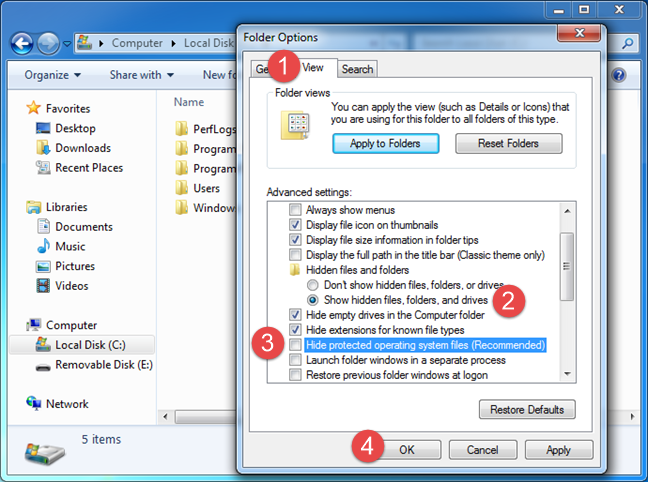
Confirme a restauração de todos os arquivos da Lixeira para seus locais originais
Todos os itens são então devolvidos para onde estavam antes da exclusão.
5. Como recuperar arquivos excluídos da Lixeira com Recortar e Colar no Windows 10
Você também pode cortar quaisquer itens excluídos da Lixeira e colá-los em outro local para restaurá-los. Selecione os itens que deseja mover e clique com o botão direito do mouse ou pressione e segure para abrir um menu contextual. Clique ou toque em Recortar .
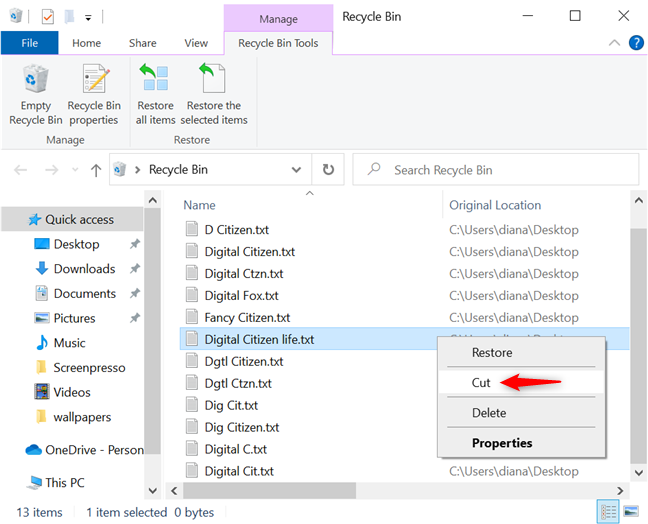
Cortar itens da Lixeira
Você pode então ir para outra pasta ou para a área de trabalho e colar os itens lá. Clique com o botão direito do mouse ou pressione e segure em um espaço vazio na pasta de destino e pressione Colar .
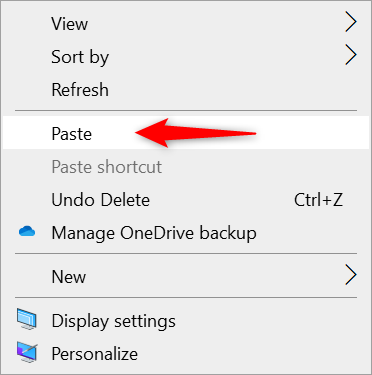
Cole o(s) arquivo(s) em outra pasta de sua escolha
O Windows 10 recupera os itens e os coloca no destino indicado.
DICA: Há mais de uma maneira de recortar arquivos da Lixeira e colá-los em outro lugar. Para saber mais, leia nosso tutorial sobre como recortar, copiar e colar no Windows .
BÔNUS: Como encontrar arquivos e pastas excluídos na Lixeira
Se estiver com dificuldades para encontrar um arquivo ou pasta que você excluiu, você pode usar as opções de classificação exclusivas da Lixeira . Clique com o botão direito do mouse ou pressione e segure em uma área vazia dentro da Lixeira para abrir um menu contextual. Acesse Classificar por e observe as opções Local original e Data de exclusão . Você pode usar qualquer um para localizar um item descartado mais rapidamente.
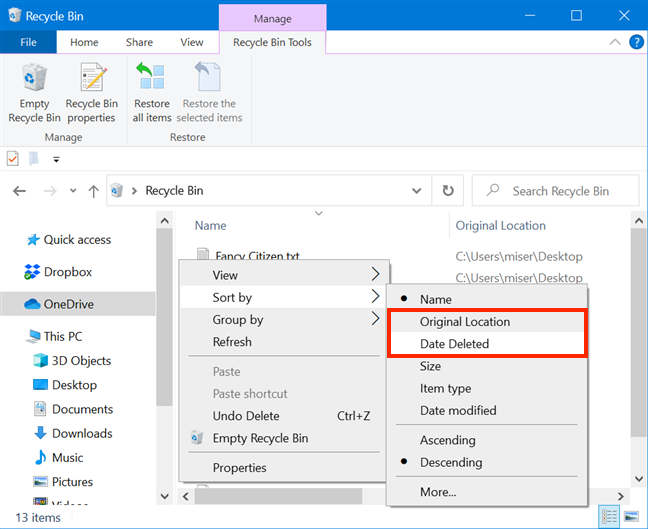
Use as opções extras de classificação da Lixeira
Se você não encontrar os arquivos e pastas removidos na Lixeira , eles podem ser excluídos permanentemente. No entanto, existem etapas que você ainda pode seguir para recuperá-los. Para começar, leia O que acontece com os arquivos excluídos? Por que você pode recuperar alguns deles? para obter uma melhor compreensão do que você está lidando. Você pode usar o Histórico de arquivos para obter um backup ou experimentar uma ferramenta gratuita de recuperação de terceiros , como o Recuva .
Quais arquivos você recuperou da Lixeira do Windows 10?
A Lixeira é uma etapa intermediária antes que os itens sejam excluídos permanentemente, então as imagens em nossos tutoriais são armazenadas lá até que nossos artigos sejam publicados. Se precisarmos fazer alterações de última hora, podemos encontrar e recuperar facilmente os arquivos excluídos da Lixeira . E você? Quais dados você recuperou da Lixeira do Windows 10 ? Deixe-nos saber nos comentários.
A atualização do One UI 6 permite que os usuários adicionem widgets de câmera em telefones Samsung Galaxy para personalizar como desejarem.
No artigo a seguir, apresentaremos as operações básicas para recuperar dados excluídos no Windows 7 com a ferramenta de suporte Recuva Portable. Com o Recuva Portable, você pode armazená-lo em qualquer USB conveniente e usá-lo sempre que precisar. A ferramenta é compacta, simples e fácil de usar, com alguns dos seguintes recursos:
Descubra tudo sobre o Paint no Windows 10: como usar sua interface, abrir e editar imagens, adicionar texto, formas, e muito mais. Dicas essenciais para otimizar seu uso do Paint.
Descubra onde está a Lixeira no Windows 10 e 11 e aprenda todas as maneiras de acessá-la, incluindo o acesso à pasta oculta $Recycle.Bin.
Descubra como gerenciar guias no Microsoft Edge como um profissional para aumentar sua produtividade. Feche abas, abra novas abas, atualize abas, etc.
Aprenda como controlar o volume no Windows 10 e Windows 11 com este guia abrangente. Descubra como ajustar o volume usando atalhos de teclado, controles no sistema e dispositivos externos.
Como abrir o Explorador de Arquivos no Windows 10 e Windows 11, ou Windows Explorer no Windows 7. Aqui estão todos os atalhos do Explorador de Arquivos.
Aprenda como iniciar o aplicativo Microsoft Paint no Windows 10 e 11 utilizando diferentes métodos, incluindo o comando mspaint.
Aprenda como mudar o tipo de conta de usuário padrão para administrador no Windows 10. Descubra 6 métodos eficazes para gerenciar contas de usuário.
Aprenda a gerenciar contas de usuário e grupos de usuários no Windows 10 usando a ferramenta Usuários e Grupos Locais (lusrmgr.msc).
Como criar um link para um arquivo, pasta ou biblioteca em seu computador Windows e enviá-lo para outras pessoas. Aprenda a copiar um caminho de arquivo como um link de forma eficaz.
Aprenda como alterar permissões de aplicativos no Windows 10, definindo quais aplicativos têm acesso a recursos como câmera e localização.
Aprenda a abrir o PowerShell no Windows 10 e Windows 11, inclusive como administrador. Dicas práticas e métodos eficientes para uso.
Como se conectar a um servidor FTP do Windows 10 usando o Explorador de Arquivos. Tutorial completo para gerenciar arquivos e pastas em um servidor FTP.
Aprenda a imprimir uma imagem grande como um pôster em várias páginas utilizando o Paint do Windows 10, de forma fácil e eficiente.
Se você não precisa mais usar o Galaxy AI no seu telefone Samsung, você pode desativá-lo com uma operação muito simples. Aqui estão as instruções para desativar o Galaxy AI em telefones Samsung.
Se você não precisa usar nenhum personagem de IA no Instagram, você também pode excluí-lo rapidamente. Aqui está um guia para remover caracteres de IA no Instagram.
O símbolo delta no Excel, também conhecido como símbolo de triângulo no Excel, é muito utilizado em tabelas de dados estatísticos, expressando números crescentes ou decrescentes, ou quaisquer dados de acordo com a vontade do usuário.
Além de compartilhar um arquivo do Planilhas Google com todas as planilhas exibidas, os usuários podem optar por compartilhar uma área de dados do Planilhas Google ou compartilhar uma planilha no Planilhas Google.
Os usuários também podem personalizar para desativar a memória do ChatGPT quando quiserem, tanto nas versões para dispositivos móveis quanto para computadores. Aqui estão as instruções para desabilitar o armazenamento do ChatGPT.
Por padrão, o Windows Update verifica automaticamente se há atualizações e você também pode ver quando foi a última atualização. Aqui está um guia para ver quando o Windows foi atualizado pela última vez.
Basicamente, a operação para excluir o eSIM no iPhone também é simples para nós seguirmos. Aqui estão as instruções para remover o eSIM do iPhone.
Além de salvar Live Photos como vídeos no iPhone, os usuários podem converter Live Photos para Boomerang no iPhone de forma muito simples.
Muitos aplicativos ativam o SharePlay automaticamente quando você faz uma chamada de vídeo pelo FaceTime, o que pode fazer com que você pressione acidentalmente o botão errado e estrague a chamada de vídeo que está fazendo.
Quando você ativa o Click to Do, o recurso funciona e entende o texto ou a imagem em que você clica e então faz julgamentos para fornecer ações contextuais relevantes.
Ligar a luz de fundo do teclado fará com que ele brilhe, o que é útil ao operar em condições de pouca luz ou para deixar seu canto de jogo mais fresco. Há quatro maneiras de ligar as luzes do teclado do laptop para você escolher abaixo.
Há muitas maneiras de entrar no Modo de Segurança no Windows 10, caso você não consiga entrar no Windows e entrar. Para entrar no Modo de Segurança do Windows 10 ao iniciar seu computador, consulte o artigo abaixo do WebTech360.
A Grok AI agora expandiu seu gerador de fotos de IA para transformar fotos pessoais em novos estilos, como criar fotos no estilo Studio Ghibli com filmes de animação famosos.
O Google One AI Premium está oferecendo um teste gratuito de 1 mês para os usuários se inscreverem e experimentarem muitos recursos atualizados, como o assistente Gemini Advanced.
A partir do iOS 18.4, a Apple permite que os usuários decidam se querem ou não mostrar pesquisas recentes no Safari.




























